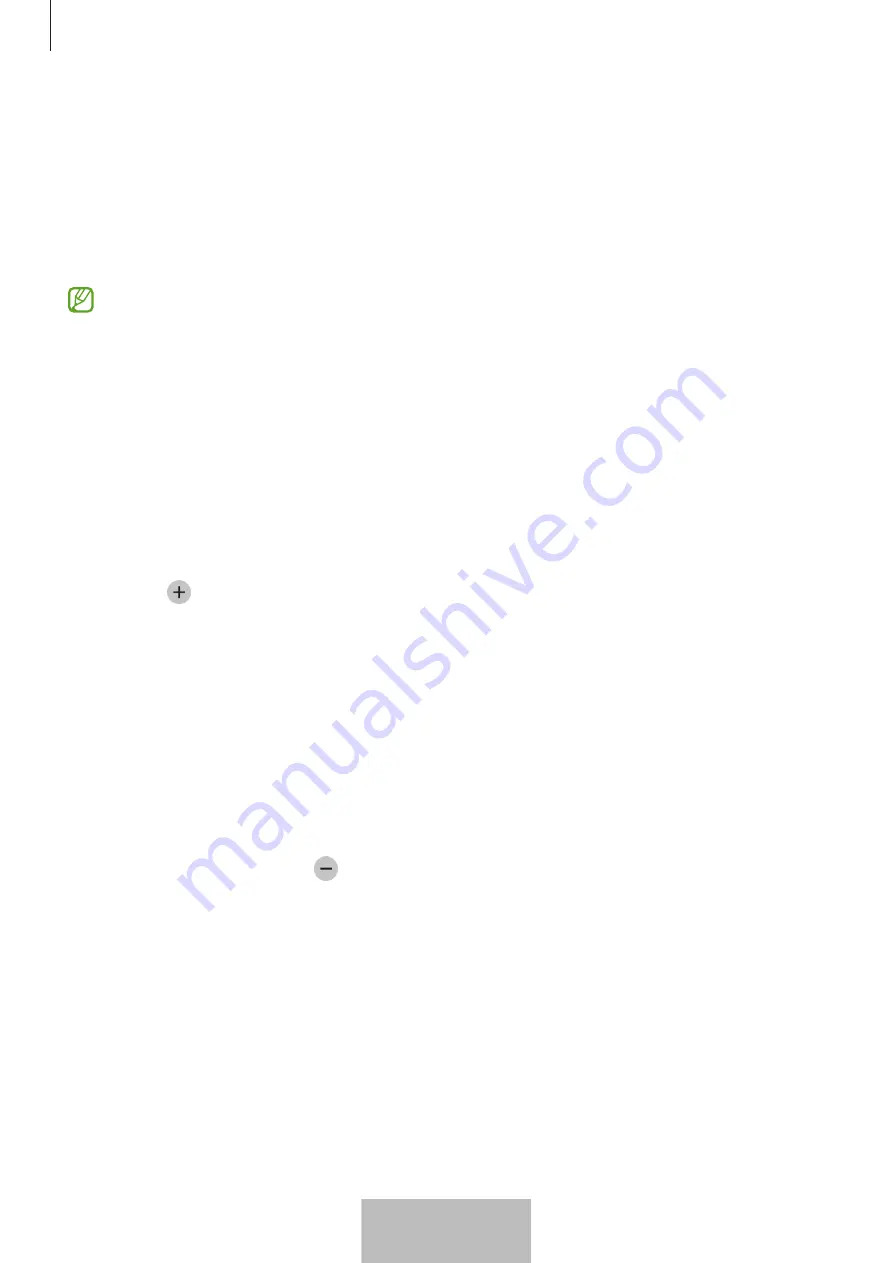
Korištenje SmartTag-a
9
Pronalaženje mobilnih uređaja
Ako u blizini ne vidite svoj mobilni uređaj, SmartTag uređaj vam može pomoći da ga pronađete.
Dva puta pritisnite akcijski gumb SmartTag uređaja.
Mobilni uređaj povezan sa SmartTag uređajem oglasit će se svojom melodijom zvona.
Slijedite upute na zaslonu kako biste isključili melodiju zvona na svom mobilnom uređaju.
•
Ova značajka nije dostupna kad SmartTag uređaj i mobilni uređaj nisu povezani.
•
Ova značajka je dostupna kad je aktivirana značajka Dopustite da Tag pronađe vaš uređaj.
Upotreba značajke automatizacije
Kad je SmartTag povezan s mobilnim uređajem, možete pokrenuti značajku automatizacije pritiskom ili
pritiskom i držanjem SmartTag gumba.
1
Pokrenite
SmartThings
aplikaciju na vašem mobilnom uređaju.
2
Nakon što dodirnete vašu SmartTag karticu, odaberite opciju pod
Upotr. gumb za automatizacije
.
3
Dodirnite
i slijedite upute na zaslonu da biste dodali radnju.
Kad pritisnete ili pritisnete i zadržite SmartTag gumb, pokrenut će se radnja automatizacije koju ste
postavili.
Upravljanje značajkama automatizacije
Pokrenite
SmartThings
aplikaciju na vašem mobilnom uređaju, dodirnite vašu SmartTag karticu, a
zatim odaberite opciju pod
Upotr. gumb za automatizacije
. Pojavljuje se radnja automatizacije koju ste
dodali.
Da biste uredili radnju, dodirnite radnju koju želite urediti, uredite detalje, a zatim dodirnite
Spremi
→
Spremi
.
Da biste izbrisali radnju, dodirnite
pored radnje koju želite izbrisati.
Hrvatski
9
















































